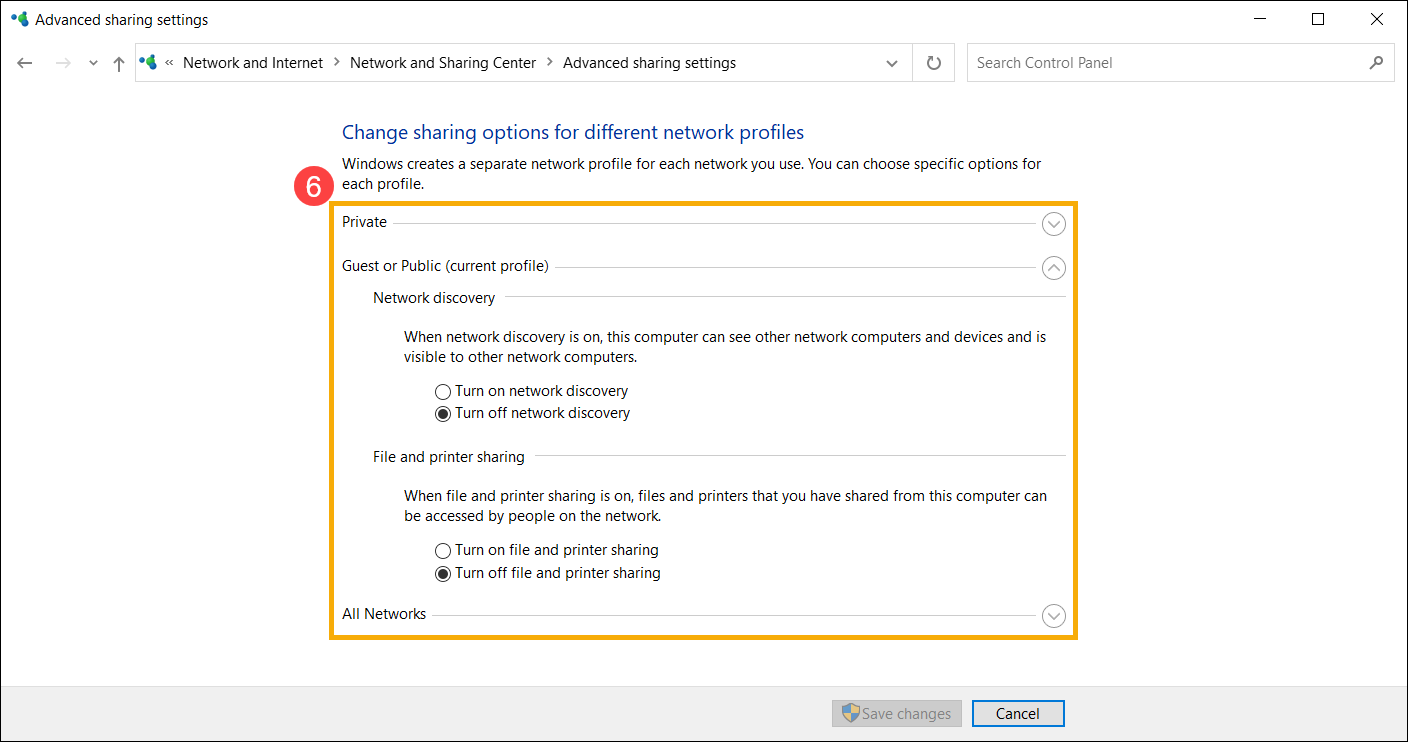Argomenti correlati
[Windows 11/10] Come attivare/disattivare Network Discovery
Si prega di andare alle istruzioni corrispondenti in base al sistema operativo Windows corrente sul tuo computer:
- Fai clic sull'icona [Start]
 sulla barra delle applicazioni①, quindi seleziona [Impostazioni]
sulla barra delle applicazioni①, quindi seleziona [Impostazioni] ②.
②.

- Seleziona [Rete e Internet]③, quindi seleziona [Impostazioni di rete avanzate]④.
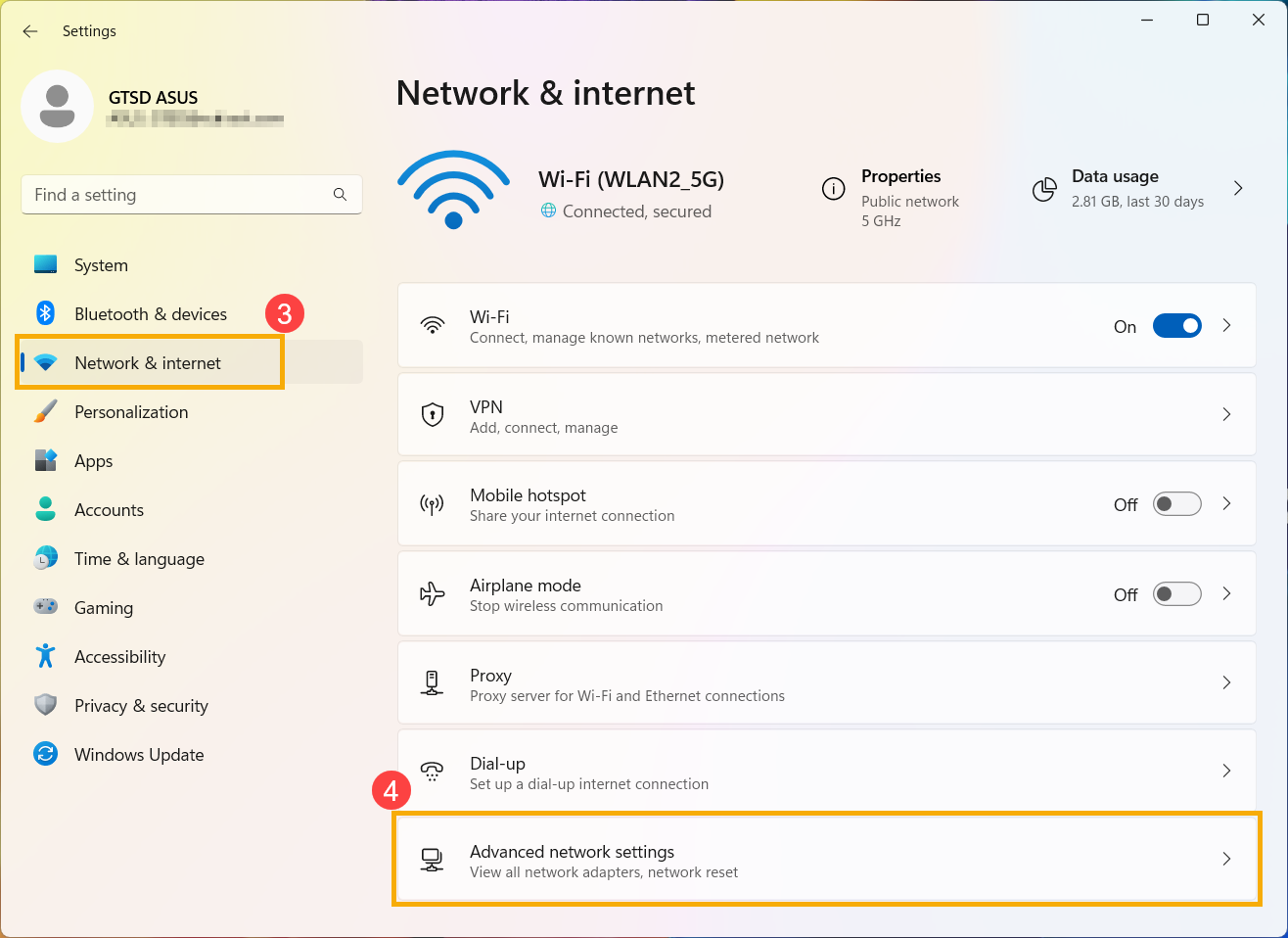
- In Altre impostazioni, seleziona [Impostazioni di condivisione avanzate]⑤.

- Puoi creare un profilo di rete separato per ogni tipo di rete che utilizzi, per attivare o disattivare la funzione Network Discovery⑥.

- Fai clic sull'icona [Start]
 sulla barra delle applicazioni①, quindi seleziona [Impostazioni]
sulla barra delle applicazioni①, quindi seleziona [Impostazioni] ②.
②.

- Seleziona [Rete e Internet]③.
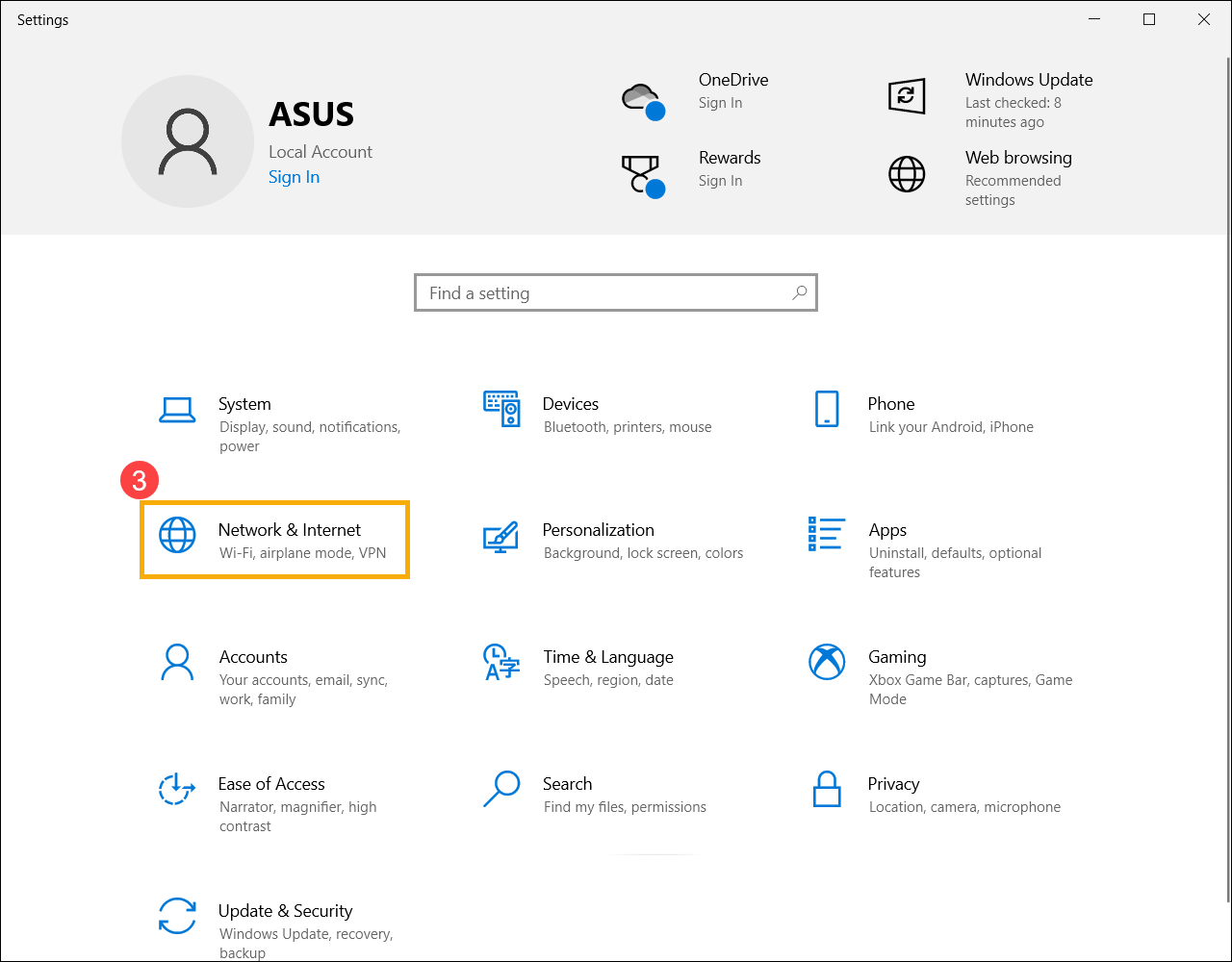
- In Impostazioni di rete avanzate, seleziona [Centro connessioni di rete e condivisione]④.

- Seleziona [Modifica impostazioni di condivisione avanzate]⑤.
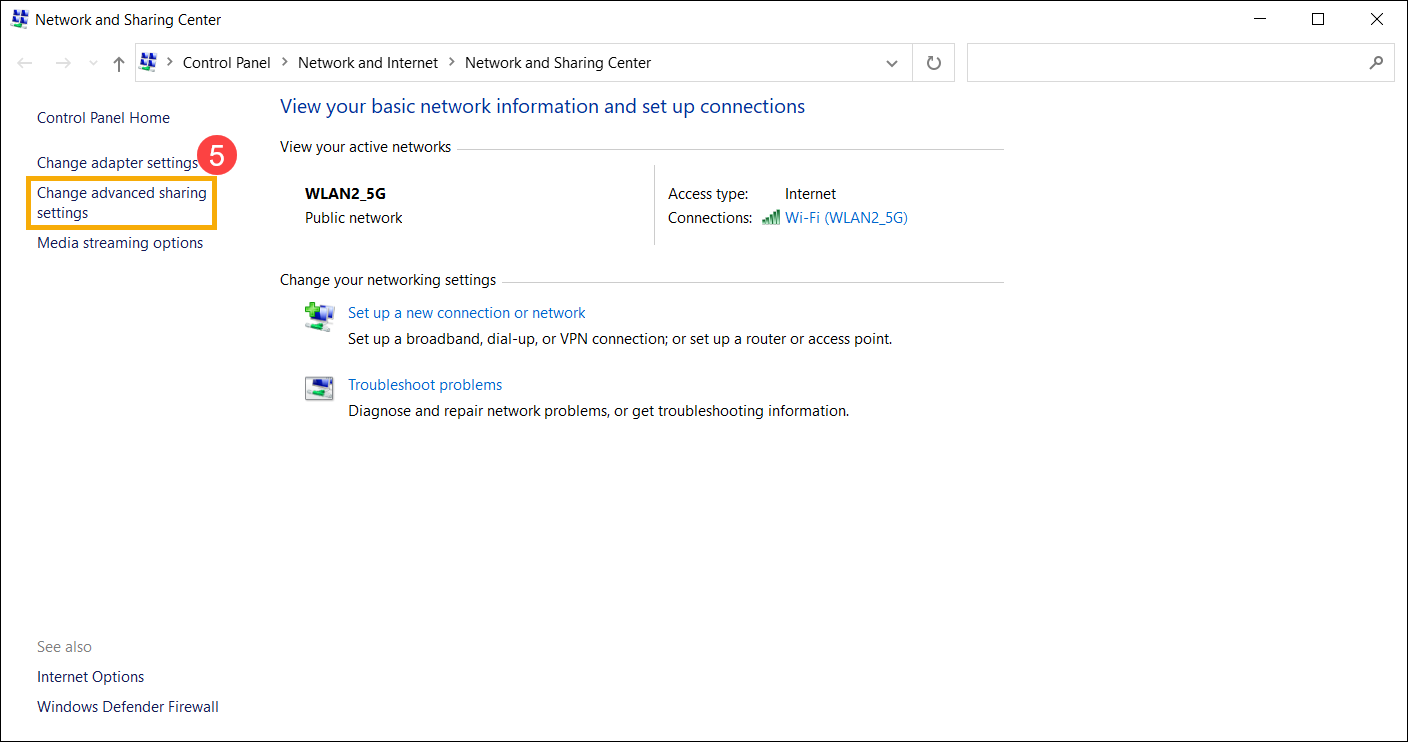
- Puoi creare un profilo di rete separato per ogni tipo di rete che utilizzi, per attivare o disattivare la funzione Network Discovery⑥.